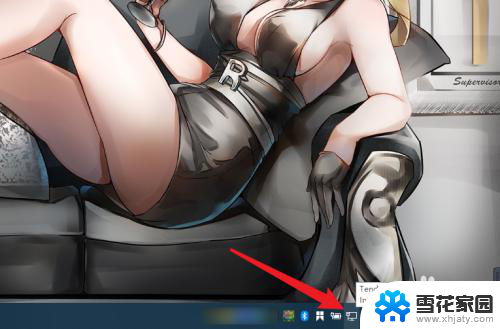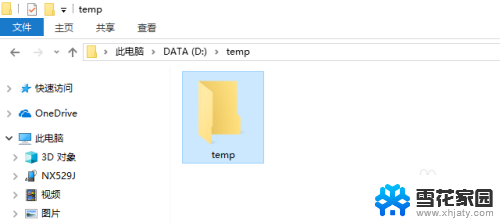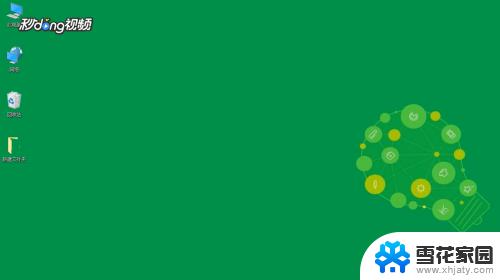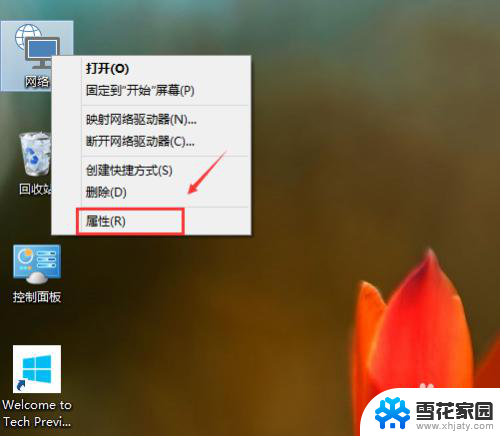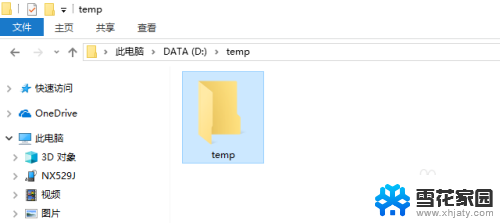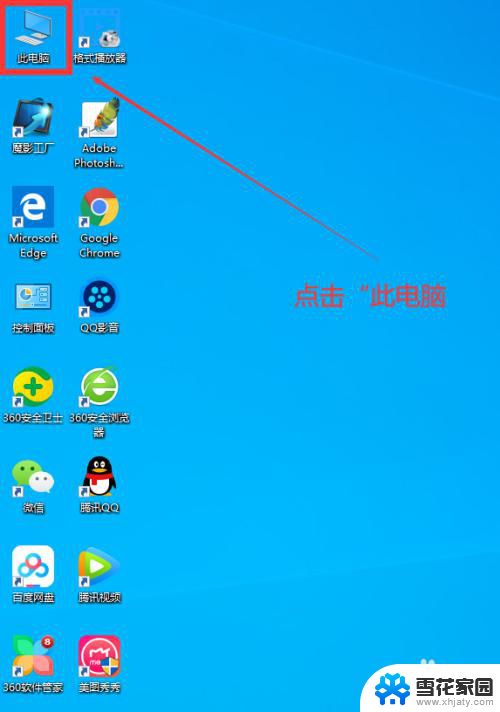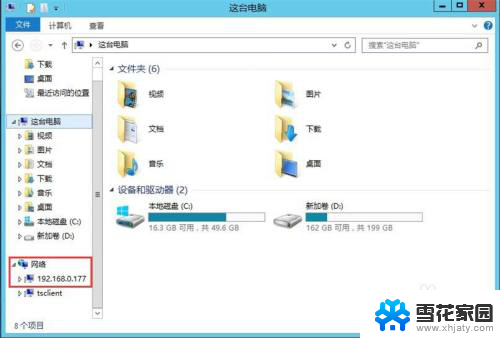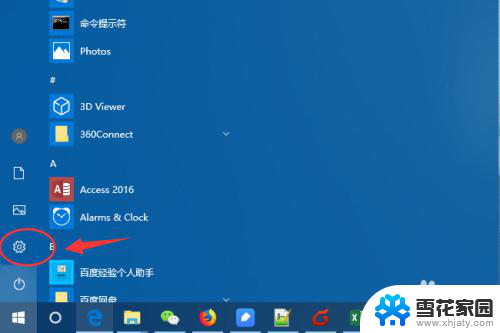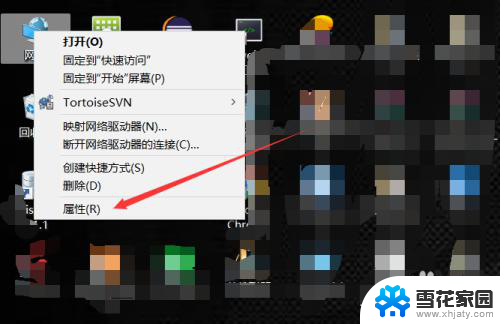win10家庭网络共享 win10如何在家庭组中共享文件
在现代社会中网络已经成为了人们生活中不可或缺的一部分,在家庭中网络共享更是成为了一种必需品。而随着Windows 10的问世,家庭网络共享变得更加便捷和高效。无论是在家庭组内共享文件还是进行网络连接,Win10家庭网络共享都提供了简便的方法和功能。让我们一起来了解一下,Win10如何在家庭组中共享文件,以及如何轻松实现家庭网络共享的便利。
方法如下:
1.第一步:我们找到“网络”,进行右击。找到“属性”单击进入此界面,然后找到“家庭组”如下图所示:
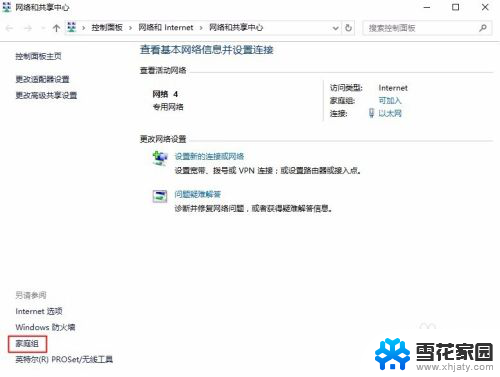
2.第二步:我们直接点击“家庭组”,进入家庭组的选项卡页面里,如下图所示:
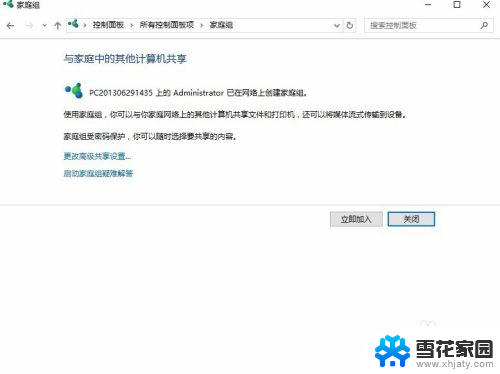
3.第三步:我们在“家庭组”选项卡里找到“立即加入”,如下图所示:
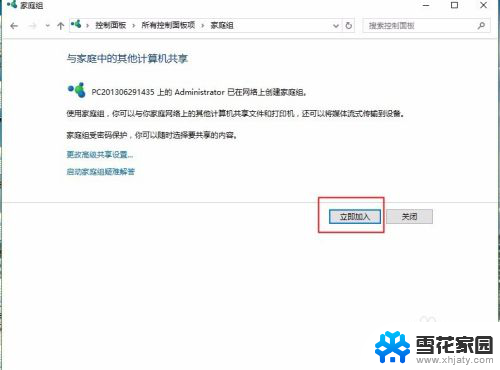
4.第四步:我们直接点击“立即加入”,进入“立即加入”的下一步,如下图所示:
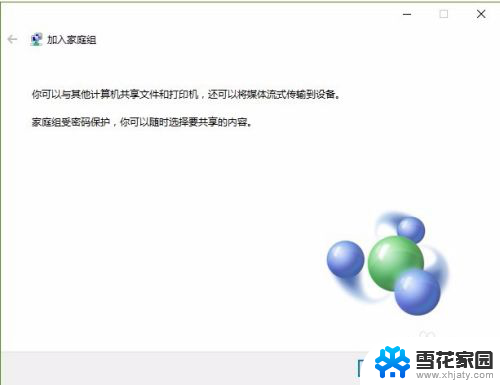
5.第五步:点击“下一步”后,我们进入到我们要共享的文件页面。这个时候,我们要共享那个文件就选择“共享”按钮,如下图所示:
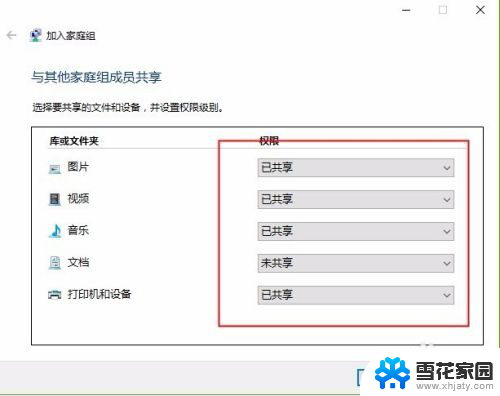
6.第六步:我们继续点击“下一步”,为了安全。进入了设置密码的步骤,这里我们要记住密码,因为访问必须输入密码。如下图所示:
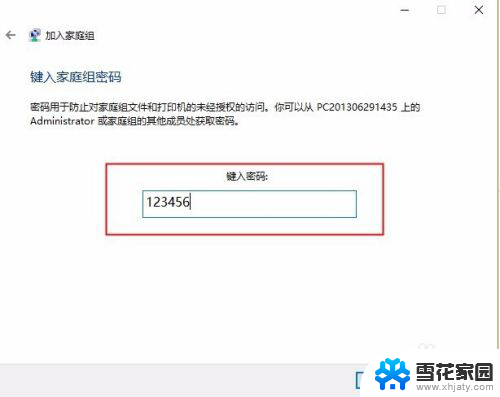
7.第七步:设置好密码后,我们点击“下一步”后,我们就正式开通了家庭组功能。
以上就是win10家庭网络共享的全部内容,如果您遇到这种情况,可以按照以上方法解决,希望这些方法能帮助到您。